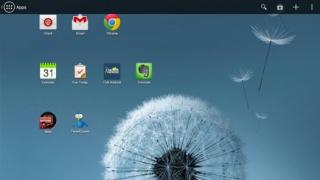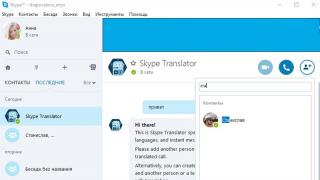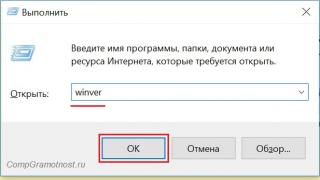» Printeri nuk printon. Puna e printimit të dokumentit është mbërthyer në radhë dhe nuk i përgjigjet asnjë veprimi.
Printeri nuk printon. Puna e printimit të dokumentit është mbërthyer në radhë dhe nuk i përgjigjet asnjë veprimi.
Printeri refuzon të printojë, dokumenti është mbërthyer në radhë. Shfaqet mesazhi "Printing_in progress", por printeri as që lëviz. Në të njëjtën kohë, nuk është e mundur të fshini ose anuloni një punë printimi; ajo duket se është e bllokuar. Ose gjithçka varet në mbishkrimin "Fshirja në vazhdim". Tingëllon e njohur, apo jo? Çfarë duhet bërë?
Ndonjëherë një rindezje ndihmon, por më shpesh nuk ndihmon. Arsyeja për gjithë këtë është se spooler-i i printimit ka mosfunksionuar. Nuk do ta kuptojmë pse ndodh kjo. Është më mirë të mësoni se si të shpëtoni nga ky problem.
Gjithçka është e saktë, natyrisht, por pas kryerjes së të gjitha manipulimeve të treguara dhe vendosjes së vulës, e gjithë procedura harrohet shpejt. Dhe kur lind përsëri i njëjti problem, është e vështirë të kujtosh atë që kemi bërë më parë.
Në këtë rast, unë do t'ju ndihmoj:
Për të rikthyer në jetë printerin, të gjitha veprimet, të tilla si rinisja e menaxherit të printimit dhe pastrimi i bobinës, janë automatike.
KUJDES!!! Duhet ta drejtosh SI ADMINISTRATOR!!!
Vendoseni në flash drive ose hard drive dhe përdorni sipas nevojës.
Përmbajtja e skedarit Bat:
rem reset Printo Jobs Spooler
spooler ndalimi neto
del %systemroot%\system32\spool\printers\*.shd /F /S /Q
del %systemroot%\system32\spool\printers\*.spl /F /S /Q
spooler neto startues
Përshëndetje.
Ata që shpesh shtypin diçka, qoftë në shtëpi apo në punë, ndonjëherë hasin në një problem të ngjashëm: kur dërgoni një skedar për printim, printeri duket se nuk përgjigjet (ose "buzë" për disa sekonda dhe rezultati është gjithashtu zero) . Meqenëse shpesh më duhet të zgjidh çështje të tilla, do të them menjëherë: 90% e rasteve kur printeri nuk printon nuk shoqërohen me një prishje të printerit ose kompjuterit.
Në këtë artikull dua të jap arsyet më të zakonshme pse printeri refuzon të printojë (probleme të tilla mund të zgjidhen shumë shpejt, për një përdorues me përvojë duhen 5-10 minuta). Nga rruga, një shënim i rëndësishëm menjëherë: artikulli nuk merret me rastet kur printeri, për shembull, printon një fletë me vija ose printon fletë të bardha bosh, etj.
5 arsyet më të zakonshme pse nuk do të printohet Printer
Pavarësisht se sa qesharake mund të tingëllojë, shumë shpesh printeri nuk printon sepse harruan ta ndezin (veçanërisht shpesh e shoh këtë foto në punë: punonjësi pranë të cilit qëndron printeri thjesht harroi ta ndezë dhe pushimi kaloni 5-10 minuta për të zgjidhur se çfarë është puna...). Në mënyrë tipike, kur printeri është i ndezur, ai lëshon një zhurmë dhe disa LED në trupin e tij ndizen.
Nga rruga, ndonjëherë kablloja e energjisë e printerit mund të ndërpritet - për shembull, gjatë riparimeve ose kur lëvizni mobilje (shumë shpesh ndodh në zyra). Në çdo rast, kontrolloni që printeri të jetë i lidhur me rrjetin, si dhe kompjuteri me të cilin është lidhur.
Arsyeja # 1 - printeri i gabuar u zgjodh për printim
Fakti është se në Windows (të paktën 7, të paktën 8) ka disa printera: disa prej tyre nuk kanë asgjë të përbashkët me një printer të vërtetë. Dhe shumë përdorues, veçanërisht kur janë me nxitim, thjesht harrojnë të shikojnë se në cilin printer po e dërgojnë dokumentin për printim. Prandaj, para së gjithash, unë rekomandoj edhe një herë t'i kushtoni vëmendje kësaj pike gjatë printimit (shih Fig. 1).
Oriz. 1 - dërgimi i skedarit për printim. Printeri i rrjetit Samsung.
Arsyeja nr. 2 - Dështimi i Windows, radha e printimit ngrin
Një nga arsyet më të zakonshme! Shumë shpesh, ndodh një ngrirje banale në radhën e printimit; ky gabim mund të ndodhë veçanërisht shpesh kur printeri është i lidhur me një rrjet lokal dhe disa përdorues e përdorin atë menjëherë.
Kjo ndodh shpesh edhe kur printoni ndonjë skedar "të dëmtuar". Për të rivendosur funksionimin e printerit, duhet të anuloni dhe pastroni radhën e printimit.
Për ta bërë këtë, shkoni te paneli i kontrollit, kaloni modalitetin e pamjes në "Ikonat e vogla" dhe zgjidhni skedën "pajisjet dhe printerët" (shih Fig. 2).
Oriz. 2 Paneli i kontrollit - Pajisjet dhe printerët.
Oriz. 3 Pajisjet dhe printerët - Shikoni radhën e printimit
Në listën e dokumenteve për printim - anuloni të gjitha dokumentet që do të jenë aty (shih Fig. 4).
Oriz. 4 Anulon printimin e dokumentit.
Pas kësaj, në shumicën e rasteve, printeri fillon të punojë normalisht dhe ju mund ta ridërgoni dokumentin e dëshiruar për printim.
Arsyeja # 3 - letra e munguar ose e bllokuar
Në mënyrë tipike, kur letra është e ulët ose e bllokuar, Windows do të shfaqë një paralajmërim gjatë printimit (por ndonjëherë nuk do të ketë një të tillë).
Bllokimi i letrës është një dukuri mjaft e zakonshme, veçanërisht në organizatat ku kursejnë letër: ata përdorin fletë që janë përdorur tashmë, për shembull, duke shtypur informacion në fletët në anën e pasme. Fletët e tilla janë më shpesh të rrudhura dhe nuk mund të vendosen në një pirg të barabartë në tabakanë e pajisjes - kjo bën që përqindja e bllokimit të letrës të jetë mjaft e lartë.
Zakonisht fleta e thërrmuar është e dukshme në trupin e pajisjes dhe duhet hequr me kujdes: thjesht tërhiqeni fletën drejt jush, pa u tundur.
E rëndësishme! Disa përdorues e nxisin fletën e bllokuar. Për shkak të kësaj, një pjesë e vogël mbetet në trupin e pajisjes, e cila parandalon printimin e mëtejshëm. Për shkak të kësaj pjese, tek e cila nuk mund të kapeni më, duhet ta çmontoni pajisjen deri në "kopat"...
Nëse fleta e bllokuar nuk është e dukshme, hapni kapakun e printerit dhe hiqni fishekun prej tij (shih Fig. 5). Në një dizajn tipik të një printeri lazer konvencional, më shpesh, pas fishekut mund të shihni disa palë rula nëpër të cilat kalon një fletë letre: nëse është bllokuar, duhet ta shihni. Është e rëndësishme ta hiqni me kujdes në mënyrë që të mos mbeten copa të grisura në bosht ose në rula. Jini të kujdesshëm dhe të kujdesshëm.
Oriz. 5 Dizajni tipik i printerit (për shembull HP): duhet të hapni kapakun dhe të hiqni fishekun për të parë fletën e bllokuar
Arsyeja # 4 - problemi i shoferit
Në mënyrë tipike, problemet e shoferit fillojnë pas: ndryshimit të Windows OS (ose riinstalimit); instalimi i pajisjeve të reja (të cilat mund të bien ndesh me printerin); dështimi i softuerit dhe viruset (që është shumë më pak e zakonshme se dy arsyet e para).
Së pari, unë rekomandoj të shkoni në panelin e kontrollit të Windows (kaloni pamjen në ikona të vogla) dhe hapni menaxherin e pajisjes. Në Device Manager, ju duhet të hapni skedën Printera ( nganjëherë quhet një radhë printimi) dhe shikoni nëse ka ndonjë pikëçuditëse të kuqe ose të verdhë (që tregon probleme me shoferin).
Dhe në përgjithësi, prania e shenjave të thirrjeve në menaxherin e pajisjes është e padëshirueshme - tregon probleme me pajisjet, të cilat, nga rruga, mund të ndikojnë gjithashtu në funksionimin e printerit.
Oriz. 6 Kontrollimi i drejtuesit të printerit.
- hiqni plotësisht drejtuesin e printerit nga Windows
- shkarkoni drejtuesit e rinj nga faqja zyrtare e prodhuesit të pajisjes dhe instaloni ato
Arsyeja nr. 5 - një problem me fishekun, për shembull, boja (toneri) ka mbaruar
Gjëja e fundit që doja të ndalem në këtë artikull është fisheku. Kur boja ose toner mbarojnë, printeri ose printon fletë të bardha boshe (meqë ra fjala, kjo mund të vërehet edhe thjesht kur boja është e cilësisë së dobët ose koka është e prishur), ose thjesht nuk printon fare...
Unë rekomandoj të kontrolloni sasinë e bojës (tonerit) në printer. Kjo mund të bëhet në panelin e kontrollit të Windows OS, në seksionin "Devices and Printers": duke shkuar te vetitë e pajisjes së dëshiruar (shih Fig. 3 të këtij artikulli).
Në disa raste, Windows do të shfaqë informacion të pasaktë në lidhje me praninë e bojës, kështu që nuk duhet t'i besoni plotësisht.
Kur ju mbaron toneri (kur keni të bëni me printera lazer), një këshillë e thjeshtë ju ndihmon shumë: duhet të hiqni fishekun dhe ta tundni pak. Pluhuri (toneri) do të rishpërndahet në mënyrë të barabartë në të gjithë fishekun dhe do të mund të printoni përsëri (megjithëse jo për shumë kohë). Kini kujdes gjatë këtij operacioni - mund të ndoteni me toner.
Një problem printimi mund të shkaktojë konfuzion nëse në ekranin e kompjuterit nuk shfaqen kode gabimi ose dritare që përshkruajnë problemin. Çfarë mund të jetë?
- Një problem me. Kjo është për shkak të drejtuesve të gabuar ose të vjetëruar, cilësimeve të gabuara të softuerit ose lidhjeve të pasakta me tela midis kompjuterit dhe printerit.
- Mungesa e bojës në fishekë ose kanalet e bllokuara të furnizimit me bojë në CISS, si dhe bllokimi i kokës së printimit.
- Ndoshta shkaku më i rëndësishëm i mundshëm i dështimit është një defekt i brendshëm i harduerit. Nëse diçka prishet brenda, atëherë do të duhet të vraponi në qendrën e shërbimit.
Sigurisht, nëse kordoni i lidhjes ose kordoni i energjisë dështon, mund të shkoni në dyqan dhe të blini një të re për modelin e pajisjes tuaj, por duhet të jeni në gjendje ta diagnostikoni këtë problem.

Mënyrat për të dalluar problemet e harduerit të printerit nga gabimet e brendshme të printerit
Nëse mosfunksionimi i printerit shoqërohet me arsye sistematike, një mesazh do të shfaqet në ekranin e kompjuterit tuaj, si dhe në monitorin e vetë pajisjes printuese. Kur asgjë nuk ndodh, mund të mendoni për një mosfunksionim të brendshëm.
Çdo problem ka simptomat e veta. Për shembull, një problem me lazer shoqërohet me vija të zbehura dhe tekst të zbehtë në fletë. Përveç kësaj, një gabim i përgjithshëm i printerit shfaqet në monitor. Por dëmtimi i mekanizmit të transportit të letrës do të tregohet nga ndezja e një treguesi portokalli në panelin e funksionimit të printerit.
Gabimet e softuerit që lidhen me performancën e printerit
MIRE QE E DI!
Pas skanimit për viruse dhe heqjes së tyre nga sistemi, sigurohuni që të çinstaloni dhe riinstaloni softuerin e printerit. Kjo do të ndihmojë në pastrimin e aplikacionit nga kërcënimet e padëshiruara.


Gabimet harduerike të printerit dhe interpretimi i tyre
Përveç arsyeve softuerike, mund të ketë edhe arsye harduerike. Ato ndahen në të lehta dhe serioze. Nëse versioni i parë i problemeve të printimit mund të rregullohet me duart tuaja, atëherë i dyti kërkon ndërhyrjen e një tekniku me përvojë.
Dëmtimi i kabllos lidhëse dhe lidhësit USB

A keni vënë re që printeri fiket ose përpiqet të rindizet vetë? Ndoshta ka një problem me instalimet elektrike të pajisjes. Mund ta kontrolloni këtë duke e lidhur spinën USB një nga një në prizat përkatëse në njësinë e sistemit.
Nëse mosfunksionimi vazhdon, ka të ngjarë që vetë kablloja të ketë dështuar. Nuk ka mbetur gjë tjetër veçse të blini një të re.
Çfarë duhet të bëni nëse printeri nuk funksionon për shkak të problemeve me fishekët

MIRE QE E DI!
Nëse mekanizmi i kontrollit të nivelit të bojës është i fikur, atëherë sensori është bërë i papërdorshëm. E vetmja rrugëdalje është të blini një të re. Dhe nëse dëshironi, thjesht mund të shikoni dhe hiqni bojën çdo herë për ta kontrolluar.

Nëse printeri HP nuk printon, çfarë duhet të bëj?

Nëse pesha e medias është shumë e rëndë, rulat e letrës mund të mos kthehen,
Asnjë pajisje nuk është projektuar për të funksionuar pafundësisht pa dështim. Nëse ndodh që pajisjet HP nuk printohen, duhet ta kuptoni urgjentisht.
Cilësimet e gabuara të softuerit të printerit shpesh krijojnë një gabim në sistemin operativ Windows, prandaj sigurohuni që të kontrolloni të gjitha mesazhet gjatë procesit të instalimit dhe të ndiqni çdo hap. Gjithashtu, një printer HP mund të refuzojë të printojë informacione në letër për shkak të dështimeve të brendshme.

Arsyeja më e zakonshme për mungesën e printimit është mungesa e bojës. Një kabllo e lidhur gabimisht mund të shkaktojë gjithashtu një gabim të ngjashëm. Prandaj, kontrolloni me kujdes që të gjitha daljet të jenë të lira dhe që kontaktet në priza të jenë të pastra.
Shpesh, për shkak të papërvojës, përdoruesit instalojnë gabimisht fishekët e bojës, të cilat printeri i raporton me një gabim ose thjesht nuk i njeh objektet brenda foleve. Dhe këto fole bllokohen shumë lehtë kur futen pluhuri ose mbeturina të vogla.

Printeri Epson nuk printon
Printerët e markës Epson janë të shtrenjtë, prestigjioz dhe mbeten funksionalë për një kohë të gjatë. Le të shohim se çfarë mund të hasë një pronar Epson.
- Probleme me sistemin operativ ose instalim i gabuar i tij.
- Nëse kompjuteri juaj nuk e sheh printerin në menaxher, është koha të riinstaloni softuerin dhe të përditësoni drejtuesit.
- Nëse zbulohen vija vertikale ose horizontale gjatë printimit, është koha për të kalibruar dhe pastruar kokën e printimit.
- Mund të shfaqen vija të errëta për shkak të një mosfunksionimi të boshtit magnetik, i cili duhet të zëvendësohet.
- Nëse printeri nuk printon me ngjyrë të zezë, mund të jetë pa bojë të asaj ngjyre. Rimbushni ose zëvendësoni fishekun.
- Nëse nuancat e tjera nuk janë printuar, duhet të pastroni grykën e çdo fisheku.

Ne kemi analizuar problemet më të njohura që lidhen me arsye serioze dhe të parëndësishme. Tjetra, ju rekomandojmë që të njiheni me një numër pyetjesh dhe përgjigjesh - ndoshta do të gjeni disa pika interesante.
Pyetje të shpeshta në lidhje me funksionimin e printerit
Nëse nuk e keni gjetur përgjigjen për problemin e printerit tuaj, lexoni më tej. Ne kemi zgjedhur pyetjet më të njohura për këtë temë.
Çfarë duhet të bëni nëse printeri printon fletë të zbrazëta

Fletët që mungojnë gjatë printimit në printer pa asnjë karakter në dalje shkaktohet jo vetëm nga cilësimet e gabuara të printimit, por edhe nga bllokimi i kokës së printimit. Para së gjithash, duhet të korrigjoni të gjitha cilësimet në aplikacionin e printerit, më pas rinisni OS dhe të shijoni funksionalitetin e pajisjes.

Nëse problemi është në kokën e printimit, duhet ta pastroni atë. Kjo bëhet individualisht në secilën pajisje. Për të kryer manipulime në një pajisje Epson, duhet të shkoni te cilësimet e brendshme të aplikacionit për të punuar me printerin, të gjeni skedën "Shërbimi" dhe këtu të zgjidhni operacionin "Pastrimi i kokës së printimit". Pas përfundimit të procedurës, klikoni butonin "OK".

Çfarë duhet të bëni nëse printeri nuk merr letër
Fjalë për fjalë të gjithë e kanë hasur këtë problem. Arsyeja është e ndryshme për të gjithë, por shpesh problemi shfaqet për shkak të faktorëve të mëposhtëm:
- Ka një objekt të huaj në tabaka letre. Mund ta nxirrni me piskatore dhe nëse kjo nuk funksionon, shkëputeni pajisjen nga telat dhe tundeni pak;
- Përdorimi i letrës me cilësi të ulët ose letrës me trashësi të pamjaftueshme. Përpara se të blini fletë, sigurohuni që ato të jenë në përputhje me modelin e printerit tuaj. Nëse pajisja nuk merr letër fotografike, kontrolloni trashësinë e saj dhe disponueshmërinë e opsionit të duhur;
- Një defekt i softuerit ose mungesa e tensionit mund të shkaktojë kapje të dobët të letrës. Kontrolloni fuqinë e printerit dhe rinisni pajisjen.
Nëse më parë keni pasur probleme me kapjen, ose nëse letra është rrudhur gjatë printimit, mund të ketë mbetur pjesë e saj diku. Me kalimin e kohës, ato lagen dhe ndërhyjnë në kalimin normal të çarçafëve. Këtu do të duhet të çmontoni lëshuesin dhe të eliminoni ndërhyrjen.
Të nderuar lexues, shpresojmë se keni mundur të zgjidhni problemin e mungesës së printimit. Nëse jo, sigurohuni që të bëni pyetje në komente, ne do të jemi të lumtur t'u përgjigjemi atyre.
Përshëndetje.
Ata që shpesh shtypin diçka, qoftë në shtëpi apo në punë, ndonjëherë hasin në një problem të ngjashëm: kur dërgoni një skedar për printim, printeri duket se nuk përgjigjet (ose "buzë" për disa sekonda dhe rezultati është gjithashtu zero) . Meqenëse shpesh më duhet të zgjidh çështje të tilla, do të them menjëherë: 90% e rasteve kur printeri nuk printon nuk shoqërohen me një prishje të printerit ose kompjuterit.
Në këtë artikull dua të jap arsyet më të zakonshme pse printeri refuzon të printojë (probleme të tilla mund të zgjidhen shumë shpejt, për një përdorues me përvojë duhen 5-10 minuta). Nga rruga, një shënim i rëndësishëm menjëherë: artikulli nuk merret me rastet kur printeri, për shembull, printon një fletë me vija ose printon fletë të bardha bosh, etj.
5 arsyet më të zakonshme pse nuk printohet Printer
Pavarësisht se sa qesharake mund të tingëllojë, shumë shpesh printeri nuk printon sepse harruan ta ndezin (veçanërisht shpesh e shoh këtë foto në punë: punonjësi pranë të cilit qëndron printeri thjesht harroi ta ndezë dhe pushimi kaloni 5-10 minuta për të zgjidhur se çfarë është puna...). Në mënyrë tipike, kur printeri është i ndezur, ai lëshon një zhurmë dhe disa LED në trupin e tij ndizen.
Nga rruga, ndonjëherë kablloja e energjisë e printerit mund të ndërpritet - për shembull, gjatë riparimeve ose kur lëvizni mobilje (shumë shpesh ndodh në zyra). Në çdo rast, kontrolloni që printeri të jetë i lidhur me rrjetin, si dhe kompjuteri me të cilin është lidhur.
Arsyeja # 1 - printeri i gabuar u zgjodh për printim
Fakti është se në Windows (të paktën 7, të paktën 8) ka disa printera: disa prej tyre nuk kanë asgjë të përbashkët me një printer të vërtetë. Dhe shumë përdorues, veçanërisht kur janë me nxitim, thjesht harrojnë të shikojnë se në cilin printer po e dërgojnë dokumentin për printim. Prandaj, para së gjithash, unë rekomandoj edhe një herë t'i kushtoni vëmendje kësaj pike gjatë printimit (shih Fig. 1).
Oriz. 1 - dërgimi i skedarit për printim. Printeri i rrjetit Samsung.
Arsyeja nr. 2 - Dështimi i Windows, radha e printimit ngrin
Një nga arsyet më të zakonshme! Shumë shpesh, ndodh një ngrirje banale në radhën e printimit; ky gabim mund të ndodhë veçanërisht shpesh kur printeri është i lidhur me një rrjet lokal dhe disa përdorues e përdorin atë menjëherë.
Kjo gjithashtu ndodh shpesh kur printoni ndonjë skedar "të dëmtuar". Për të rivendosur printerin, duhet të anuloni dhe pastroni radhën e printimit.
Për ta bërë këtë, shkoni te paneli i kontrollit, kaloni modalitetin e pamjes në "Ikonat e vogla" dhe zgjidhni skedën "pajisjet dhe printerët" (shih Fig. 2).
Oriz. 2 Paneli i kontrollit - Pajisjet dhe printerët.
Oriz. 3 Pajisjet dhe printerët - Shikoni radhën e printimit
Në listën e dokumenteve për printim - anuloni të gjitha dokumentet që do të jenë aty (shih Fig. 4).
Oriz. 4 Anulon printimin e dokumentit.
Pas kësaj, në shumicën e rasteve, printeri fillon të punojë normalisht dhe ju mund ta ridërgoni dokumentin e dëshiruar për printim.
Arsyeja # 3 - letra e munguar ose e bllokuar
Në mënyrë tipike, kur letra është e ulët ose e bllokuar, Windows do të shfaqë një paralajmërim gjatë printimit (por ndonjëherë nuk do të ketë një të tillë).
Bllokimi i letrës është një dukuri mjaft e zakonshme, veçanërisht në organizatat ku kursejnë letër: ata përdorin fletë që janë përdorur tashmë, për shembull, duke shtypur informacion në fletët në anën e pasme. Fletët e tilla janë më shpesh të rrudhura dhe nuk mund të vendosen në një pirg të barabartë në tabakanë e pajisjes - kjo bën që përqindja e bllokimit të letrës të jetë mjaft e lartë.
Zakonisht i rrudhur fleta është e dukshme në trup pajisjen dhe duhet hequr me kujdes: thjesht tërhiqni fletën drejt jush, pa u tundur.
E rëndësishme! Disa përdorues nxjerrin jashtë fletën e bllokuar. Për shkak të kësaj, një pjesë e vogël mbetet në trupin e pajisjes, e cila parandalon printimin e mëtejshëm. Për shkak të kësaj pjese, tek e cila nuk mund të kapeni më, duhet ta çmontoni pajisjen deri në "kopat"...
Nëse fleta e bllokuar nuk është e dukshme- hapni kapakun e printerit dhe hiqni fishekun prej tij (shih Fig. 5). Në një dizajn tipik të një printeri lazer konvencional, më shpesh, pas fishekut mund të shihni disa palë rula nëpër të cilat kalon një fletë letre: nëse është bllokuar, duhet ta shihni. Është e rëndësishme ta hiqni me kujdes në mënyrë që të mos mbeten copa të grisura në bosht ose në rula. Jini të kujdesshëm dhe të kujdesshëm.
Oriz. 5 Dizajni tipik i printerit (për shembull HP): duhet të hapni kapakun dhe të hiqni fishekun për të parë fletën e bllokuar
Arsyeja # 4 - problemi i shoferit
Në mënyrë tipike, problemet e shoferit fillojnë pas: ndryshimit të Windows OS (ose riinstalimit); instalimi i pajisjeve të reja (të cilat mund të bien ndesh me printerin); dështimi i softuerit dhe viruset (që është shumë më pak e zakonshme se dy arsyet e para).
Së pari, unë rekomandoj të shkoni në panelin e kontrollit të Windows (kaloni pamjen në ikona të vogla) dhe hapni menaxherin e pajisjes. Në Device Manager, ju duhet të hapni skedën Printera ( nganjëherë quhet një radhë printimi) dhe shikoni nëse ka ndonjë pikëçuditëse të kuqe ose të verdhë (që tregon probleme me shoferin).
Dhe në përgjithësi, prania e shenjave të thirrjeve në menaxherin e pajisjes është e padëshirueshme - tregon probleme me pajisjet, të cilat, nga rruga, mund të ndikojnë gjithashtu në funksionimin e printerit.
Oriz. 6 Kontrollimi i drejtuesit të printerit.
- Hiqni plotësisht drejtuesin e printerit nga Windows:
- Shkarkoni drejtuesit e rinj nga faqja zyrtare e prodhuesit të pajisjes dhe instaloni ato:
Arsyeja nr. 5 - një problem me fishekun, për shembull, boja (toneri) ka mbaruar
Gjëja e fundit që doja të ndalem në këtë artikull është fisheku. Kur boja ose toner mbarojnë, printeri ose printon fletë të bardha boshe (meqë ra fjala, kjo mund të vërehet edhe thjesht kur boja është e cilësisë së dobët ose koka është e prishur), ose thjesht nuk printon fare...
Unë rekomandoj të kontrolloni sasinë e bojës (tonerit) në printer. Kjo mund të bëhet në panelin e kontrollit të Windows OS, në seksionin "Devices and Printers": duke shkuar te vetitë e pajisjes së dëshiruar (shih Fig. 3 të këtij artikulli).
Në disa raste, Windows do të shfaqë informacion të pasaktë në lidhje me praninë e bojës, kështu që nuk duhet t'i besoni plotësisht.
Kur ju mbaron toneri (kur keni të bëni me printera lazer), një këshillë e thjeshtë ju ndihmon shumë: duhet të hiqni fishekun dhe ta tundni pak. Pluhuri (toneri) do të rishpërndahet në mënyrë të barabartë në të gjithë fishekun dhe do të mund të printoni përsëri (megjithëse jo për shumë kohë). Kini kujdes gjatë këtij operacioni - mund të ndoteni me toner.
Unë kam gjithçka për këtë çështje. Shpresoj se do ta zgjidhni shpejt problemin me printerin. Paç fat!